Hvordan spille PC-spill på Linux
Spill / / August 05, 2021
Når det kommer til PC-spill, er det eneste operativsystemet Windows OS. Windows 10 er det mest foretrukne operativsystemet ikke bare når det gjelder spill, men også forskjellige andre ting. Microsoft kjøper rundt 70% til 80% av markedsandelen når det gjelder spill-PC. Dette er grunnen til at de fleste av spillutviklerne fokuserer på å bygge spillene sine, spesielt for Windows-plattformen.
Annet enn Windows, er forskjellige andre operativsystemer i markedet kanskje ikke så mye fokusert på spill, men kan håndtere noen av spillene veldig enkelt. Apples macOS foretrekkes hovedsakelig for kontoroppgaver og redigering av arbeid eller profesjonelle formål. Det er noen brukere som spiller spill på disse systemene.
Men har du noen gang vurdert å spille PC-spill på Linux-maskin? Det høres kanskje gal ut, men det er mulig for noen av spillene. De fleste tror at Linux bare er for de som er interessert i tekniske ting som programmering, nettverk osv. Linux-distribusjonene er for det meste open source og gratis å bruke.

Innholdsfortegnelse
- 1 Hvordan spille PC-spill på Linux
- 2 Finne Linux-kompatible spill
-
3 Bruker Lutris til å spille PC-spill på Linux
- 3.1 Hvordan installere Lutris
- 3.2 Hvordan bruke Lutris til å spille spill
Hvordan spille PC-spill på Linux
Før du spiller spill på Linux, må du huske på at spill på Linux ikke kan være så mye bra som i Windows. Og det kan være få spill som vil være kompatible med plattformen. La oss se hvordan du velger kompatible spill med Linux.
Finne Linux-kompatible spill
I løpet av de siste årene har spill på Linux blitt noe troverdig. Noen av de kjente spillene jobber med Linux. Deres utviklere jobber også med mange arkiver og pakker for å gjøre Linux-spillopplevelsen bedre.
Når du søker etter spill på en hvilken som helst plattform eller direkte over internett, bør du legge til “Linux-basert”Eller“Linux-vennlig”I tittelen for å få de beste resultatene.
Les også: Hvordan vi kan installere Linux på Android-smarttelefoner
Hvis du for eksempel bruker Steam, kan du gå til butikkfanen i applikasjonen. Derfra klikker du på rullegardinmenyen for spill og velger SteamOS + Linux for å få alle spillene som støttes på Linux OS.

Annet enn dette, kan du også søke direkte etter spillet gjennom tittelen og deretter sjekke de kompatible plattformene. For å finne den, trenger du bare å sjekke en Steam-logo etter Windows-logoen, som forteller deg at den er kompatibel med SteamOS og Linux.
Det er så mange spill du finner der. Noen av de store navnene er Counter-Strike: Global Offensive, Civilization VI og Shadow of the Tomb Raider.

Hvis du bruker andre spillplattformer som GOG.com og Humble Store, har de også noen lignende funksjoner. For GOG, gå til butikken og klikk deretter på bla gjennom alle spill og klikk på Alle spill for Linux.
Du kan identifisere et spill som er kompatibelt med Linux eller ikke gjennom et pingvinikon. I Humble-butikken, klikk på bla-alternativet, og filtrer deretter spillene som er kompatible med Linux OS.
Bruker Lutris til å spille PC-spill på Linux
Lutris er en open source-plattform for spill på Linux. Det fungerer på samme måte som programmet Wine, Retro-Arch. Her er det bare å velge spillet du vil spille, og etter det blir alt som krever for å kjøre spillet lastet ned og satt opp på systemet ditt.
Spill som League of Legends, Warframe, overmatch og mange flere spill støttes på denne plattformen. Den har også muligheten til å oppdage tidligere installerte Linux-applikasjoner, som senere legger til lanseringen.
Hvordan installere Lutris
For å laste ned og installere Lutris, kan du sjekke ut et offisielt nettsted der de har lagt alle detaljerte instruksjoner for installasjon av Lutris på forskjellige Linux distribusjoner.
Last ned Lutris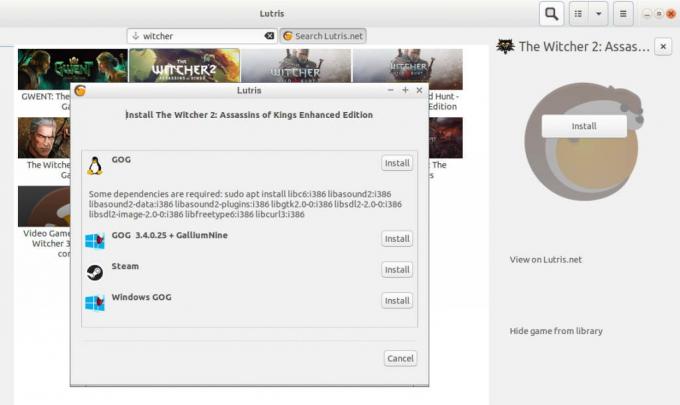
Hvordan bruke Lutris til å spille spill
Så for å bruke Lutris, må du bare åpne appen, klikke på søkeknappen og skrive inn navnet på spillet og trykke enter.
Det vil gi en liste over applikasjoner du kan installere. Ved å klikke på disse spillene kan du også få detaljert beskrivelse.
Lutris tilbyr også flere løpere for å spille spill fra forskjellige plattformer, som inkluderer RetroArch, MAME, ScumVM og DOSBox, etc. Du kan også laste ned spillene manuelt gjennom alle løpere du vil bruke. Den har et bredt utvalg av alternativer.
Så dette var metodene du kan spille spill på Linux, og vi foreslår alltid Steam til å begynne med fordi det gir bedre ytelse og mer støtte.
Redaktørens valg:
- Få Landing Craft Foundry Segment i Warframe
- Topp 10 beste Prop Hunt kreative kart i Fortnite
- Pokemon Go: Jessie And James Best Counters Guide
- Hvordan koble din Valorant Riot-konto til Twitch. TV
- Løs GeForce Experience-feilkode 0x0003
Rahul er en informatikkstudent med en massiv interesse for tekniske og kryptokurrencyemner. Han bruker mesteparten av tiden på å skrive eller høre på musikk eller reise på usynlige steder. Han mener at sjokolade er løsningen på alle problemene hans. Livet skjer, og kaffe hjelper.



